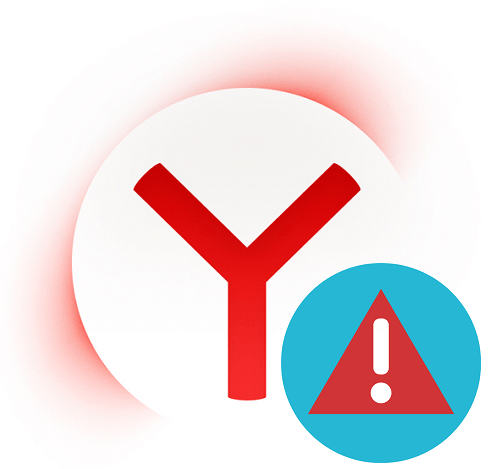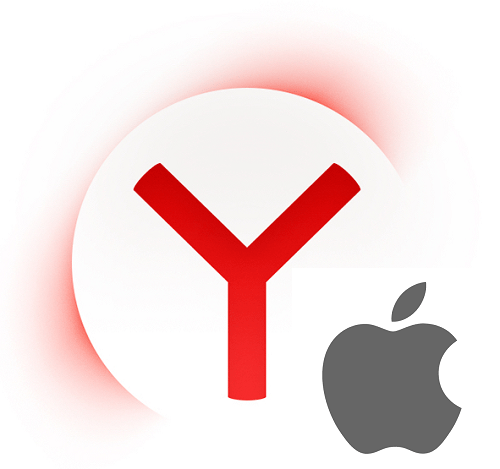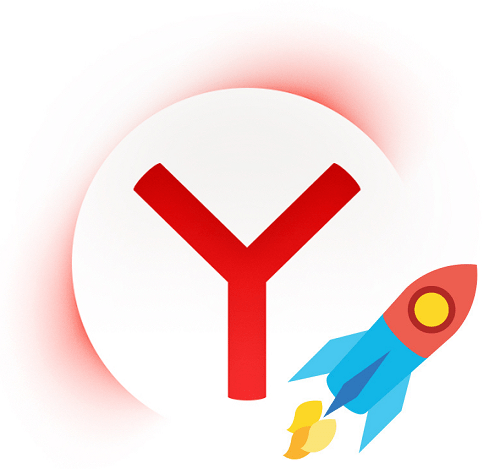Зміст
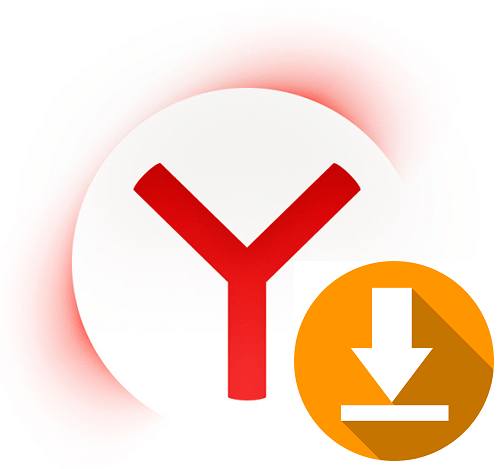
За допомогою веб-оглядачів можна не тільки переглядати сайти, але і використовувати їх в якості потужних завантажувачів будь-якого контенту. Наприклад, через Яндекс.Браузер можна легко завантажувати відео і аудіо з соціальних мереж і хостингів на зразок YouTube, використовуючи спеціальні розширення.
Video DownloadHelper (або просто DownloadHelper) являє собою доповнення, створене для Google Chrome і вільно встановлюється в Яндекс.Браузер. Після установки користувач може завантажувати відео з різних сайтів, як російськомовних, так і зарубіжних. Відрізняється це розширення від всіх інших тим, що воно вміє завантажувати потокове аудіо і відео — цим не можуть похвалитися ніякі інші браузерні завантажувачі.
Детальніше: Огляд Video DownloadHelper
Як користуватися Video DownloadHelper
Це розширення встановлюється точно так само, як і будь-яке інше. Його можливості дозволяють завантажувати не тільки з найбільших соціальних мереж і відеохостингів, але і з інших сайтів, де є мультимедійний контент. Всупереч своїй назві, додаток вміє завантажувати не тільки відео, а ще й музику.
На жаль, для браузерів на движку Chromium це доповнення не доопрацьовано так, як для Firefox, і знаходиться в стані «beta». З цієї причини багато користувачів скаржаться на те, що DownloadHelper не завантажує контент з різних сайтів, заявлених як підтримувані, наприклад, з YouTube. За замовчуванням в Налаштуваннях розширення включена опція « Ignore YouTube », але навіть після її відключення відео з цього сайту як і раніше скачується не у всіх. Залишається сподіватися, що в майбутньому ці непорозуміння будуть виправлені розробниками.
Встановлення DownloadHelper
- Перейдіть за цим посиланням , щоб завантажити розширення з Google Webstore.
- У вкладці натисніть на кнопку « встановити
».
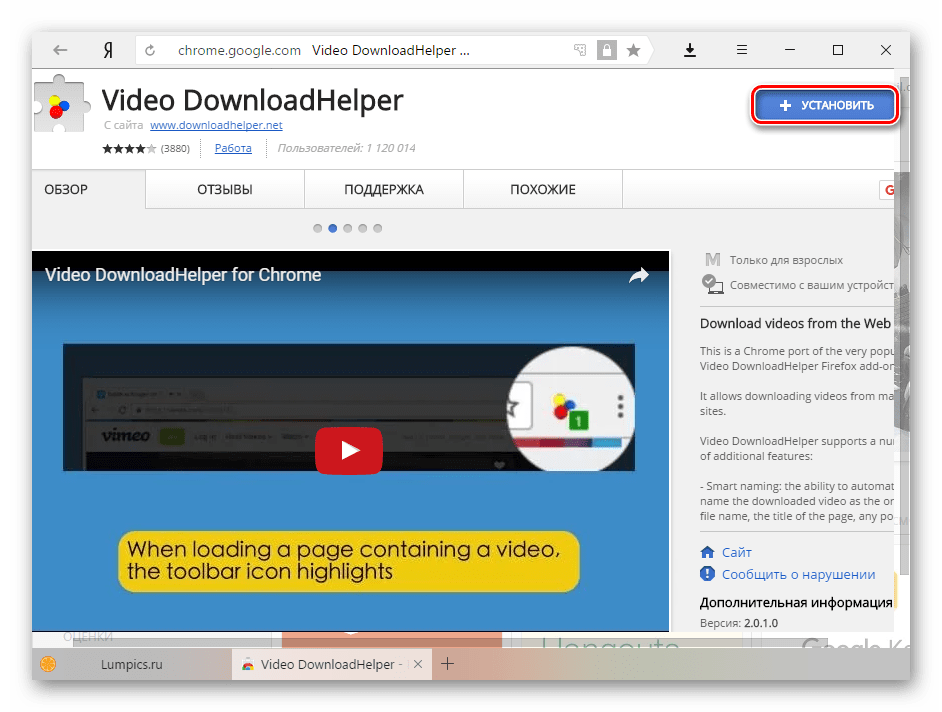
- У вікні підтвердіть установку, натиснувши на « встановити розширення
».
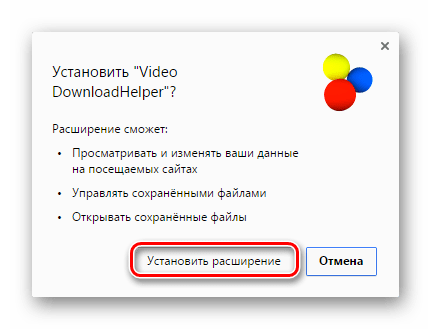
- Після встановлення кнопка з'явиться на відповідній панелі браузера.
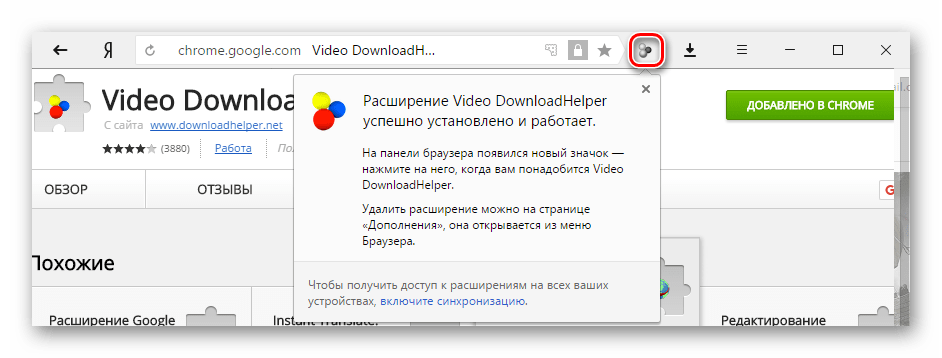
Використання DownloadHelper
Завантаження відео
- Зайдіть на будь — який сайт з відео і почніть його відтворення-це необхідно для того, щоб Доповнення змогло виявити те, що ви збираєтеся завантажити.
- Натисніть на кнопку розширення. У вікні відобразиться розмір і формат відео, вибраного для завантаження.
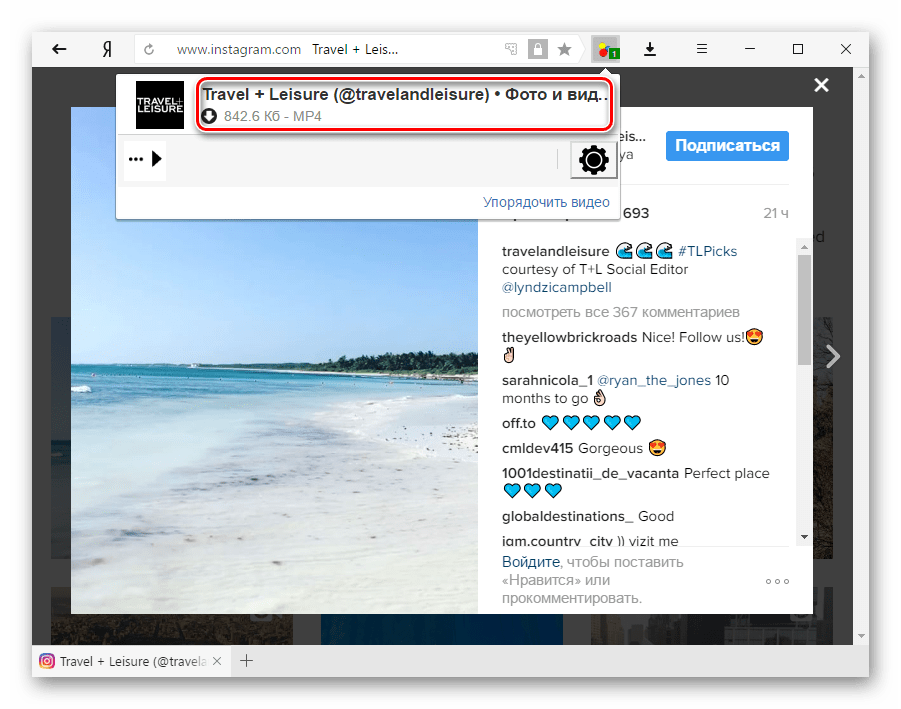
Цифра «1» поруч з кнопкою в даному випадку означає, що доступно скачування відео тільки в одній якості. Для різних роликів може бути кілька варіантів: від низької якості до FullHD.
- Наведіть на рядок з назвою відео і натисніть на кнопку, що з'явилася.
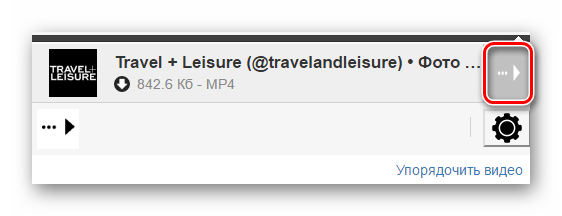
- Відкриється меню з доступними функціями, серед яких Виберіть « Завантаження
«або"
Швидке завантаження
».
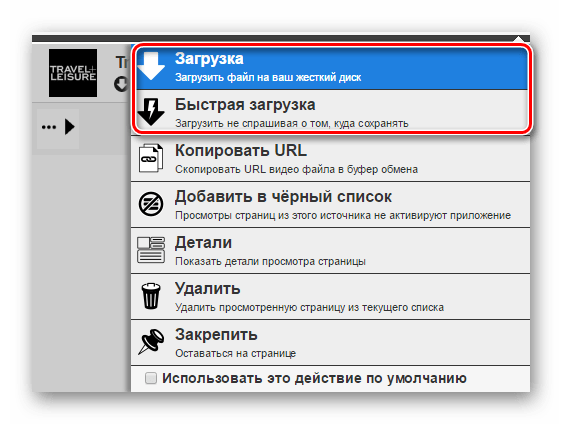
У першому випадку відкриється провідник Windows, і вам потрібно буде вказати місце збереження файлу, а в другому випадку додаток збереже ролик туди, куди викачуються всі файли за замовчуванням.
Читайте також: Як змінити папку завантаження в Яндекс.Браузері
Завантаження аудіо
Аналогічним чином DownloadHelper буде завантажувати і музику з різних сайтів.
- Перейдіть на будь-який веб-сайт із музикою та увімкніть трек.
- Натисніть на кнопку доповнення і виберіть потрібний файл. На деяких сайтах з потокової музикою можна буде зустріти ось такий великий список з файлами маленького розміру:
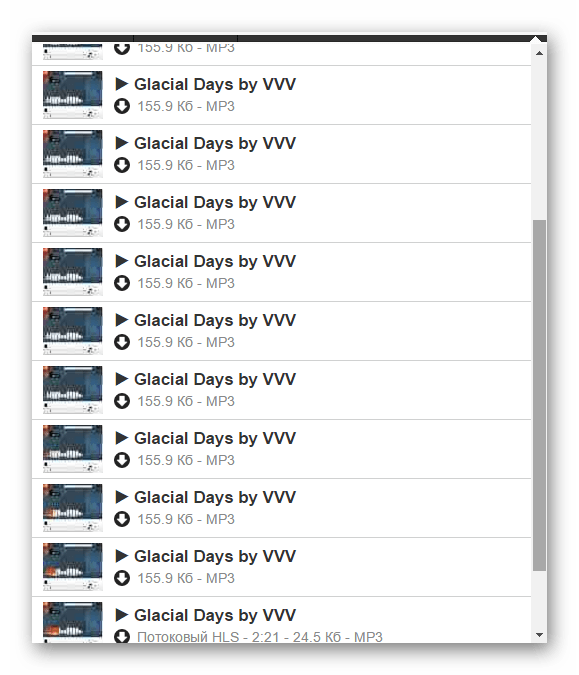
- Серед них знайдіть той варіант, який буде відповідати довжині пісні.
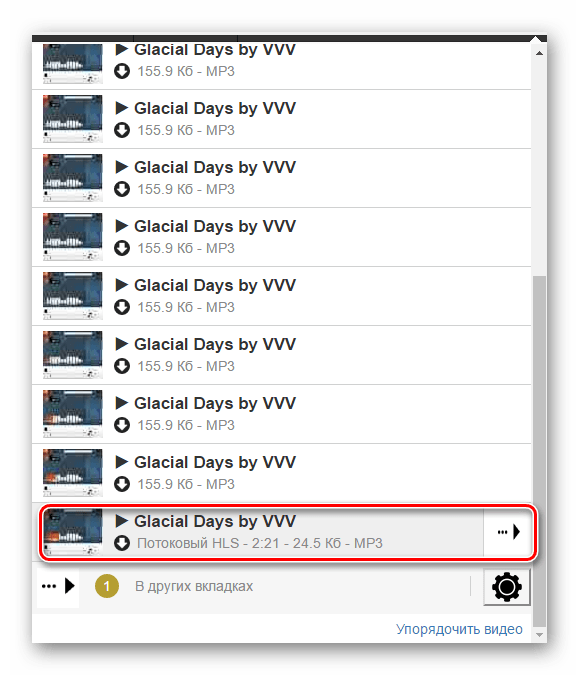
- Наведіть на нього курсором і натисніть на кнопку, що з'явилася.
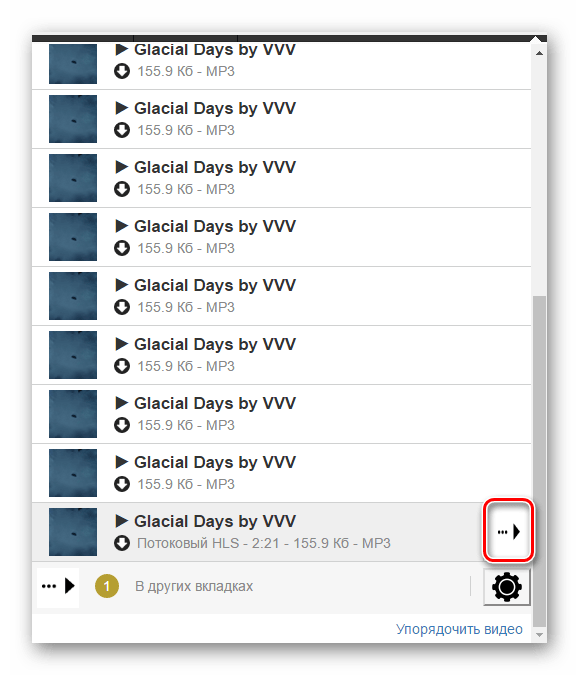
- Зі списку опцій виберіть « Завантаження
«або"
Швидке завантаження
».
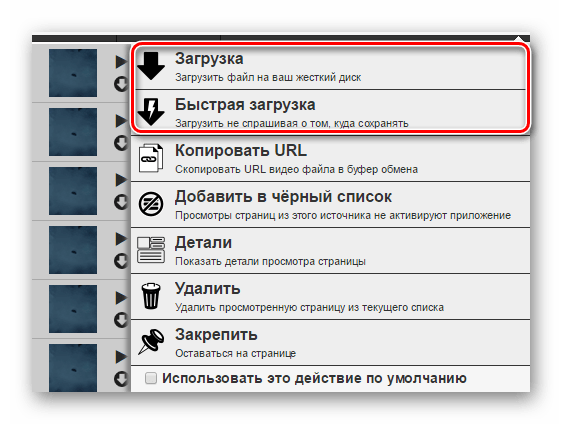
З яких сайтів можна завантажувати?
Список підтримуваних сайтів можна подивитися через додаток.
- Натисніть на кнопку DownloadHelper.
- Наведіть на кнопку зліва.
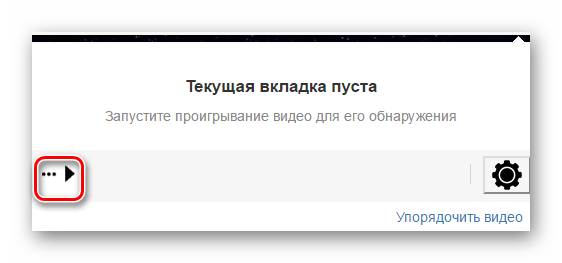
- З кнопок, що з'явилися, виберіть і натисніть на другу.
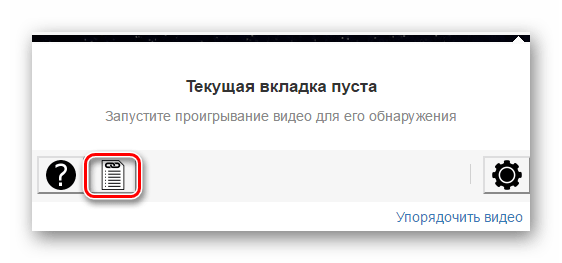
- Відкриється нова вкладка зі списком підтримуваних сайтів.
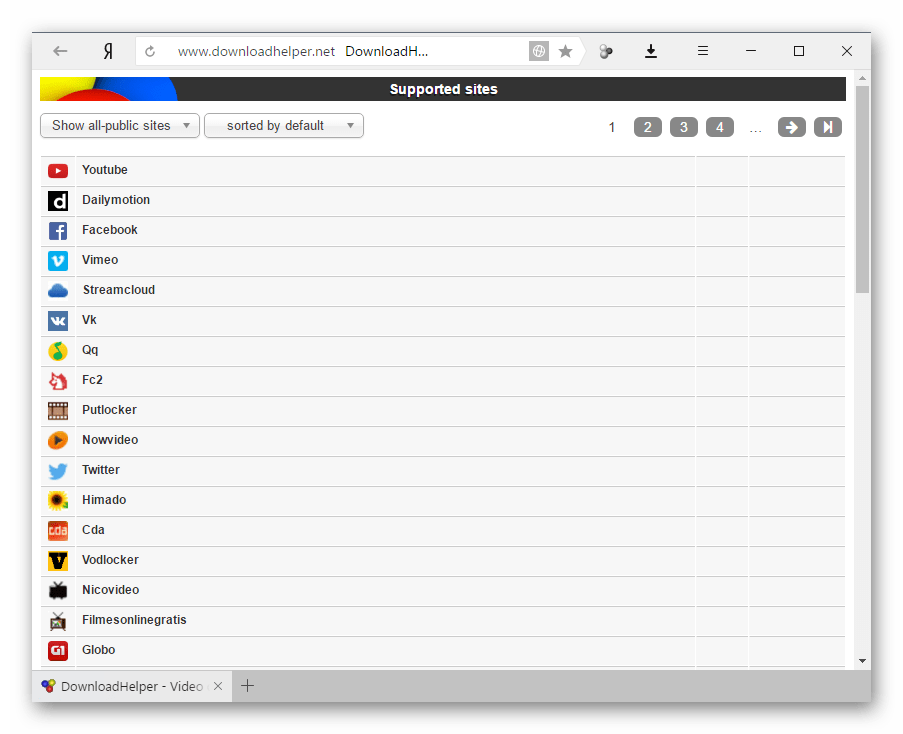
Розширення DownloadHelper працює з великою кількістю сайтів, що припаде до душі кожному любителю робити завантаження з інтернету. Воно також може бути дуже корисним для тих, хто хоче завантажувати потокове аудіо/відео не чекаючи, поки записаний кимось іншим файл з'явиться в мережі.